اسنپ چت یکی از شبکههای اجتماعی محبوب است که به کاربران اجازه میدهد لحظات زندگیشان را به اشتراک بگذارند و آنها را برای مدت محدودی ذخیره کنند. این پلتفرم به شما امکان میدهد که عکسها و ویدیوها را به شکلی موقتی به نمایش بگذارید و از آنها لذت ببرید. اگرچه حجم زیادی از ژورنالهای تصویری میتواند دلپذیر باشد، اما ممکن است برخی از آنها به مرور زمان ارزش خود را از دست بدهند و نیاز به حذف داشته باشند.

دسترسی و پیمایش به حافظهها
برای دسترسی به خاطرات خود، مراحل زیر را دنبال کنید:
- برنامه اسنپ چت را باز کنید.
- برای باز کردن Memories، روی نماد کارت که در زیر دکمه ضبط قرار دارد، ضربه بزنید یا انگشت خود را به سمت بالا بکشید.

حذف یک حافظه از اسنپ چت
برای حذف یک تصویر یا ویدیوی خاص، دو روش در اختیار دارید:
روش اول:
- به Memories برگردید
- به روی عکس یا استوری مد نظر ضربه بزنید و نگه دارید.
- روی Delete Snap یا Delete Story ضربه بزنید.
- برای تأیید، دوباره روی Delete ضربه بزنید.
روش دوم:
- به Memories بروید.
- روی اسنپ یا استوری که میخواهید حذف کنید، ضربه بزنید.
- روی نماد گزینهها More ضربه بزنید.
- روی Delete Story یا Delete Snap ضربه بزنید.
- برای تأیید، دوباره روی Delete ضربه بزنید.
مراقب انتخابهای خود باشید، زیرا پس از حذف، محتوا غیرقابل بازگشت خواهد بود.
حذف تمام خاطرات
اگر تصمیم به حذف تمام خاطرات خود دارید:
- به خاطرات بروید و روی علامت تیک در بالای صفحه ضربه بزنید.
- تمام عکسهایی که میخواهید حذف شوند را انتخاب کنید یا روی انتخاب همه ضربه بزنید.
- روی نماد سطل زباله ضربه بزنید.
- برای تأیید، روی Delete ضربه بزنید.
پاک کردن کش حافظه
اگر به دنبال حذف دادههای موقت از برنامه هستید:
- روی نماد پروفایل خود در بالای صفحه ضربه بزنید.
- روی نماد تنظیمات در بالای صفحه ضربه بزنید.
- به پایین بروید و روی Clear Cache ضربه بزنید.
- روی Clear Memories Cache ضربه بزنید و تأیید کنید.
سوالات متداول
چه کسی میتواند خاطرات اسنپ چت من را ببیند؟
فقط شما میتوانید خاطرات خود را ببینید؛ پس نیازی به نگرانی نیست.
آیا میتوانم اسنپهای حذف شده را بازیابی کنم؟
فقط اگر آنها را ذخیره یا اسکرینشات گرفته باشید.
آیا میتوانم خاطرات اسنپ چت خود را دوباره به اشتراک بگذارم؟
بله، میتوانید با دنبال کردن مراحل ذکر شده، خاطرات خود را مجدداً به اشتراک بگذارید.
با استفاده از این راهنما، میتوانید به راحتی خاطرات برایتان مهم را مدیریت کنید و موارد بیفایده را حذف کنید. تبدیل شدن به کاربر ماهر اسنپ چت ممکن است چالشبرانگیز باشد، اما با این تکنیکها، خواهید توانست از این پلتفرم به بهترین شکل استفاده کنید.
***
اگر سوالات بیشتری دارید یا به اطلاعات جزئیتری نیاز دارید، به مرکز پشتیبانی اسنپ چت مراجعه کنید.






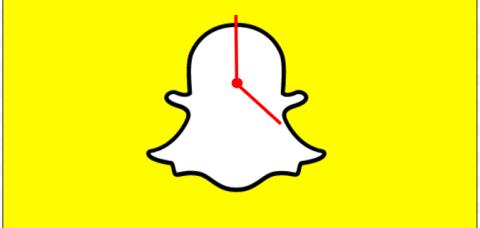
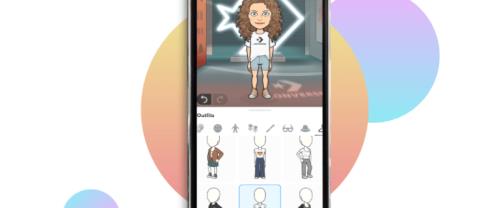
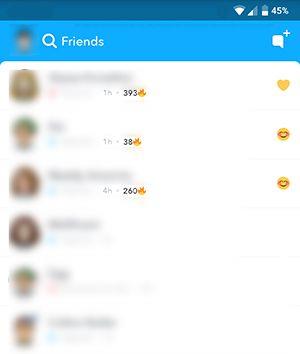



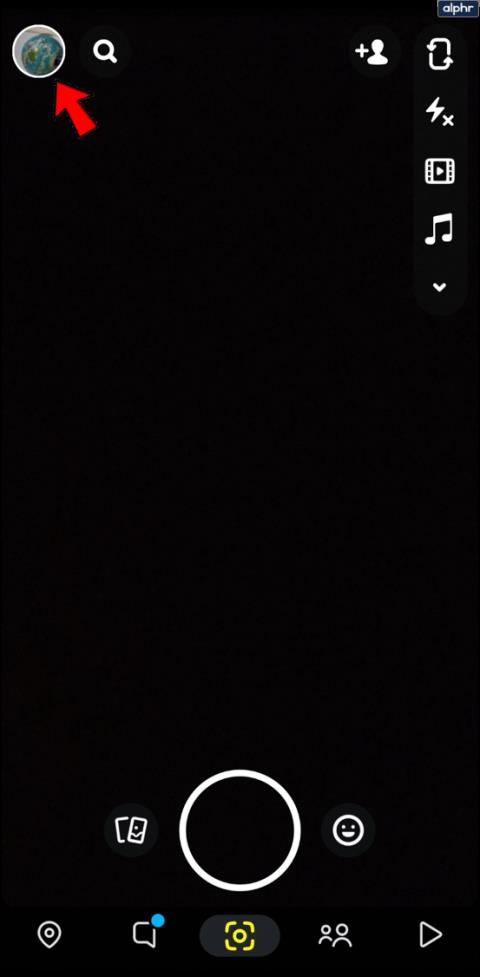














امید -
یه راهنمای عالی. مقاله رو به دوستانم هم میفرستم تا استفاده کنن
فرنگیس -
سوال من اینه که آیا میتونم کلاً حسابم رو پاک کنم؟ اطلاعاتم رو از بین بره؟
نرگس -
دوست دارم بدونم که آیا میتونم خاطراتی که پاک کردم رو دوباره برگردونم؟
آناهیتا -
چقدر خوب که این راهنما رو نوشتید. من همیشه با پاک کردن خاطرات مشکل داشتم.
سینا -
ممنون از اینکه این اطلاعات رو به اشتراک گذاشتید. خسته نباشید!
علی رضا -
عالی بود. من همیشه نگران اطلاعات شخصیم بودم. مرسی که اینو روشن کردید!
کاوه -
اگه میشه لطفا در مورد امنیت اطلاعات پس از پاک کردن هم بیشتر توضیح بدید
یاسر -
عجب! چقدر راحت. من هیچوقت به این روش فکر نکرده بودم
ساره -
من همیشه برای پاک کردن خاطرات دچار دردسر میشدم. واقعا ممنون از مقاله شما
مهدی -
بنظر میاد خیلی از کاربران نیاز به این راهنما داشتن. خیلی خوب توضیح دادید
گلی -
واااا! مرسی. این مقاله آبی به دلم زد، دیگه نگران خاطرات ناخواسته نیستم
میلاد88 -
عالی بود! ولی من هنوزم سوال دارم که آیا این روش روی عکسای ارسال شده هم کار میکنه؟
سمیرا -
با این مقاله خیلی از نگرانی هام برطرف شد. امیدوارم ادامه داشته باشید
دنیا -
چقدر جالب! امیدوارم بتونم همه چیز رو دوباره مرتب کنم
امیرحسین -
راستش من اصلا نمیدونستم که میشه خاطرات رو اینقدر راحت پاک کرد. مرسی!
الهام -
واقعا از این مقاله خوشم اومد. خیلی کارامد و مفید بود
نسرین -
چندتا نکتهها رو من قبلا نمیدونستم. متشکرم که به اشتراک گذاشتید
شایان -
اینکه میگید چطور میشه خاطرات رو پاک کرد خیلی کاربردی بود. متشکرم
مینا -
چقدر خوبه که این اطلاعات رو به اشتراک گذاشتید. من با این روش مشکلات زیادی داشتهام
رشید -
تجربه من هم مشابه شما بود. مدتها درگیرش بودم و حالا با این راه حل راحت شدم.
فرهاد -
اینکه میشه اطلاعات رو اینقدر راحت مدیریت کرد جالبه. من قبلا نمیدونستم!
پرهام -
خوشحالم که راهی برای این مشکل پیدا کردی، خیلی به کارم اومد
فاطمه123 -
بسیار عالی. حالا راحت تر میتونم کنترل بیشتری روی اطلاعاتم داشته باشم
بهار -
این مقاله رو به مادر بزرگم هم فرستادم. ایشون واقعا گیج شده بودند
نغمه -
این روش ها رو به دوستانم هم میگم. واقعا کمک کننده بود.
نیما -
روشها خیلی راحت و سریع بودن. ممنون از شما
زیبا -
چقدر جالب! امیدوارم با این نکات بتونم همه خاطرات ناخواسته رو پاک کنم.
عصری شاد -
خسته نباشید! امیدوارم همه همچین اطلاعاتی رو به اشتراک بذارند
شقایق کوهنورد -
من همیشه فکر میکردم اسنپ چت هیچ گزینه ای برای پاک کردن خاطرات نداره. حالا خیلی خوشحالم
محمد -
ممنون از مقاله خوبتون! واقعا برای حذف خاطرات اسنپ چت دیگه نیازی به نگرانی ندارم
لادن -
بنظرم این مقاله باید بیشتر دیده بشه. خیلی به درد میخوره.
رادین -
یادگیری این نکات خوب بود. بسیار مفید و کاربردی بود. مرسی
پروین -
ممنون برای اطلاعات مفید! احساس میکنم کنترل بهتری روی اسنپ چت خودم دارم